Instalasi Oracle Virtual Box di windows
Pertama siapkan file master untuk Oracle VM VirtualBox. anda bisa mendownloadnya di halaman berikut
 |
Setelah meng-klik 2x maka akan ditampilkan setup VirtualBox seperti yang ada pada Gambar diatas, untuk melanjutkan klik pada menu next.
Selanjutnya akan ditampilkan tempat untuk instalasi VirtualBox. Biasanya tempat instalasi default berada pada drive C: pada foder Program Files. Namun, Jika ingin menggantinya maka klik Browse lalu pilih folder yang ingin dituju, Pada Gambar diatas folder instalasi berada pada drive D: jika tidak ingin merubah tempat penyimpanan maka klik ‘next’ untuk melanjutkan proses instalasi.
silahkan
centang semua opsi yang ada (opsional/tidak diharuskan) kemudian klik tombol next.
Akan
muncul tampilan Warning : Network Interfaces seperti yang terlihat pada Gambar, silahkan klik tombol Yes untuk melanjutkan.
Pada
Gambar diatas Oracle VM VirtualBox sudah siap diinstall, silahkan klik tombol install untuk memulai proses instalasi. Jika
komputer anda belum pernah diinstall VirtualBox sebelumnya maka akan muncul
menu Windows Security “Would you like to install this device software?”
Silahkan centang pada bagian always trust software from “Oracle
Corporation”, kemudian klik tombol install.
Selanjutnya akan menampilkan proses instalasi sedang berjalan, silahkan tunggu sampai
proses selesai.
jika proses instalasi Oracle VM VirtualBox sudah selesai maka akan menampilkan seperti gambar, kemudian centang "Start
Oracle VM." dan klik finish untuk langsung membuka aplikasi VM
VirtualBox.
berikut adalah
tampilan dari Oracle VM VirtualBox, untuk membuat virtual machine menggunakan Ubuntu atau yang lainnya silahkan klik tombol menu new. Atau bisa juga melalui Machine
->New.
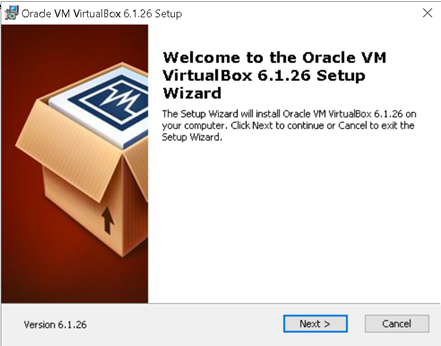

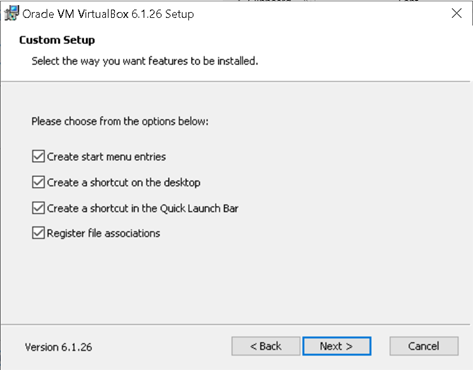





0 Response to "Instalasi Oracle Virtual Box di windows"
Posting Komentar